Cómo solucionar los problemas de Google Discover al cargar las noticias – MovilZona
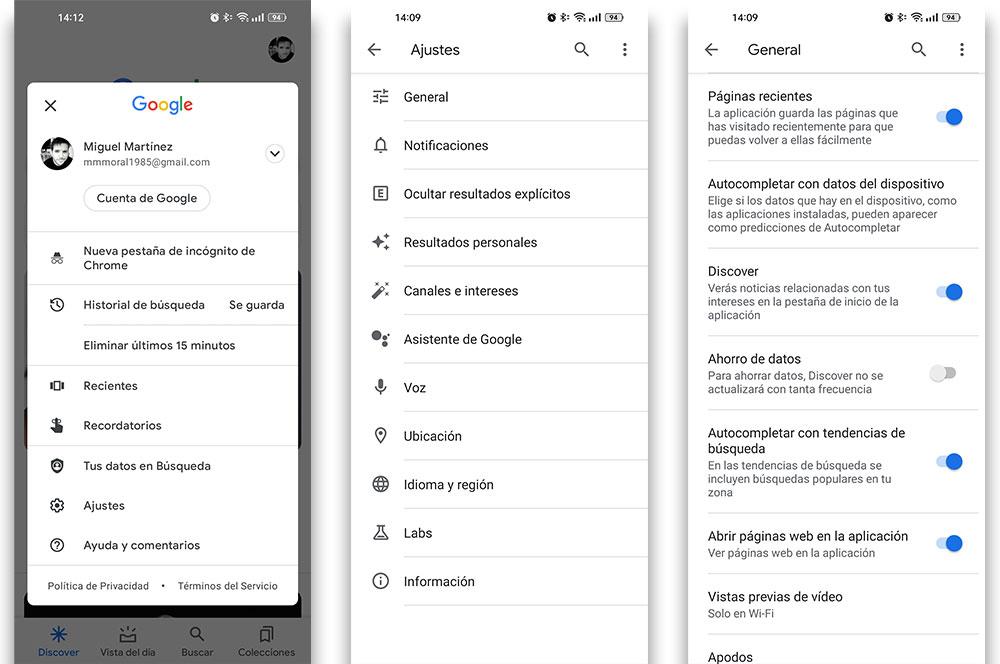
Si, por el motivo que sea, ves que siguen sin aparecerte las noticias sugeridas, aún hay una cosa que debes comprobar. Entra a la app que acabamos de enlazar y pulsa arriba a la derecha sobre tu foto (o inicial de tu correo). En la pantalla que se abre, busca el menú de Ajustes, y selecciona General. Aquí, sin necesidad de desplazarte, verás el botón que habilita Google Discover. Comprueba que está encendido o hazlo si no lo estuviera.
Comprueba que no sea culpa tuya
Esta funcionalidad, que viene en los teléfonos Android y iPhone a través de la app oficial de Google, no siempre funciona correctamente. Pero, principalmente, serán dos los motivos que hayan llevado a que este no cargue correctamente o, ni siquiera, pueda mostrarnos ningún tipo de contenido. Y el primero no es culpa tuya
Este popular servicio de la compañía de Mountain View no es invencible, es decir, en un momento u otro, también puede caerse, por lo que no estará en funcionamiento hasta que el fabricante solucione el error. Esto quiere decir que, por mucho que intentemos resolverlo en nuestro smartphone, hasta que Google no solucione este problema, no podremos volver a utilizarlo con normalidad.
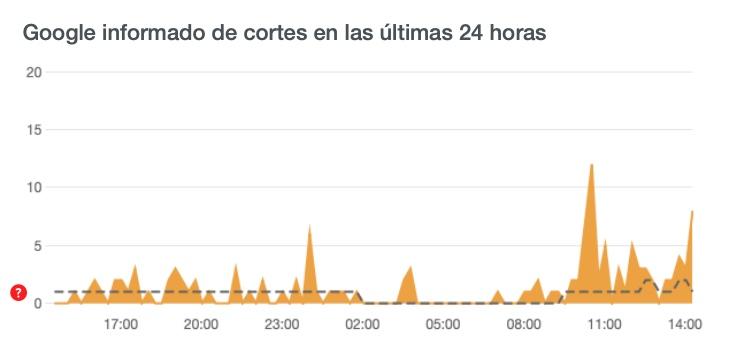
Este error suele aparecer con el mensaje de ‘No se ha podido conectar con Discover‘. Lo malo no se puede comprobar a través de herramientas como DownDetector, pero si ves que algo pasa con Google, puede estar relacionado.
Además, ten en cuenta que pueden darse los siguientes casos que impidan un correcto funcionamiento de la herramienta de google, según indica la propia compañía:
- Es posible que tu administrador haya desactivado el acceso a Google Discover
- No podrás usar la aplicación sin una cuenta de Gmail
- Para acceder a Google, cambia a una cuenta de Gmail personal.
- Si tienes menos de 13 años (o la edad estipulada en tu país), es posible que no tengas acceso al servicio
Una vez hayas tenido la posibilidad de llevar a cabo todas y cada una de las posibilidades que te hemos comentado y que pueden ser las grandes causantes de los problemas que nos hemos encontrado hasta ahora con Google Discover, si no funcionan, hay que buscar otras opciones. Y la mayoría de estas segundas opciones, suelen radicar en la reparación de los teléfonos móviles.
Arregla el teléfono
Otra de las situaciones, que muchos afectados explican es que el móvil no les permite cargar la noticia una vez seleccionada, por mucho que tratemos de acceder a ella, volver a atrás e intentarlo de nuevo hay en casos en los que esto no es posible. Mientras que, si accedemos al navegador y buscamos esa misma noticia, si podemos verla sin inconvenientes, por lo que el problema radica en Google Discover.
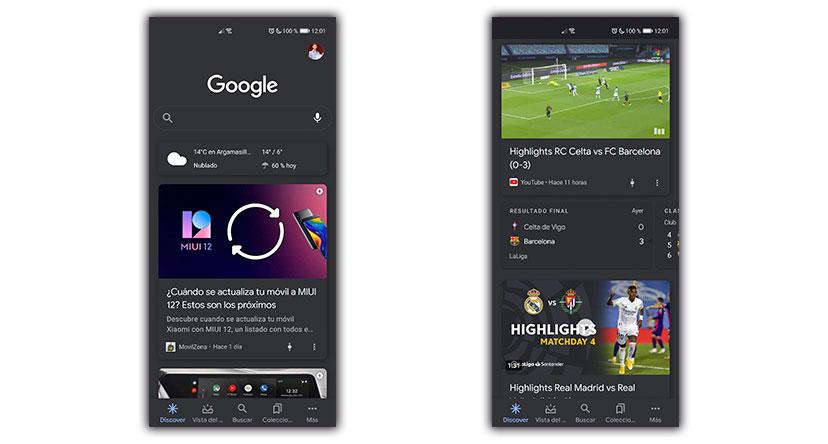
A diferencia de otras ocasiones, el problema del feed de Google no parece deberse a una mala actualización, smartphones o capa de personalización en concreto, sino que afecta a todos a partes iguales. Una situación que ha hecho que muchos hayan optado ya por reportar este problema de Android a los fabricantes para que den con una solución.
En estos casos, lo cierto es que sí que podremos hacer algo al respecto para solucionarlo pro nuestra y seguir disfrutando del servicio de la compañía estadounidense. Si es un fallo puntual de la app debido a un problema interno del terminal, o incluso de la propia app sin que llegue a afectar a los servidores de este servicio, estos métodos nos ayudarán a solucionar cualquier problema con Google Discover en el móvil.
Reinicia el móvil
Este tendrá que ser nuestra primera prueba para ver si el problema se soluciona con tan solo reiniciar el móvil. Y es que, con un simple apagado y encendido rápido del dispositivo, conseguimos liberar la memoria caché del sistema, borrando así problemas de compatibilidad.
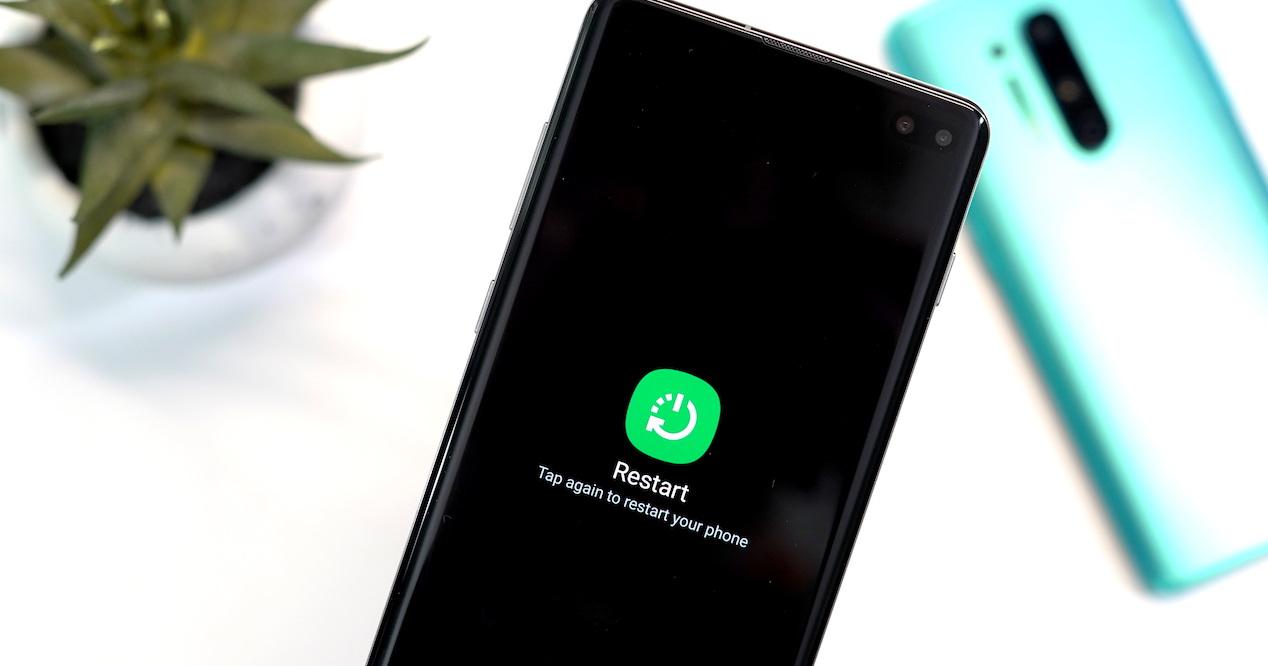
Tan solo tendremos que dejar apretado el botón encendido y pulsar sobre reiniciar. Después volveremos a entrar en Google Discover para ver si el problema ha desaparecido y ya funciona con normalidad.
Actualiza la app de Google
Puede que el error provenga de que no hemos actualizado desde hace un tiempo la app de Google en la que se muestra Discover. De ser así, es el momento de que os metáis en la tienda de apps de vuestro smartphone, en la mayoría de casos Play Store, y actualicéis la aplicación.
Puede que hayan tenido que corregir alguna anomalía que ha aparecido en el software por un motivo u otro que impedía su correcto funcionamiento y, por ello, no cargaba nada. También puedes probar a descargar una actualización desde mercados alternativos, como APK Mirror, o instalar una versión anterior. No te olvides de que más allá de la posibilidad de llevar a cabo la actualización de la app en cuestión, también puedes actualizar el propio teléfono móvil, ya que quién sabe, el error que estás sufriendo, se puede encontrar en el móvil y no en la app. ¡Tienes que intentarlo!
Borra la caché y los datos
Para no tener que esperar a que el fabricante de Mountain View o las marcas den con la solución, hemos encontrado la manera de arreglar Discover durante mucho tiempo, aunque al cabo de varias semanas el problema podría volver a repetirse y tendremos que repetir estos mismos pasos.
Lo primero será entrar en:
- App de los Ajustes
- Menú de Aplicaciones
- Buscamos y pulsamos sobre Google
- Aquí tendremos que entrar en opción de Almacenamiento donde deberemos pulsar sobre las opciones de Borrar la memoria caché y los datos.
Por si tienes algún tipo de duda, estate tranquilo, ya que no afectará en absoluto a los archivos del móvil. Simplemente reiniciar la app para que funcione sin ningún tipo de error heredado.
Reinstala la app
Como la aplicación de Google es una aplicación preinstalada, no puedes desinstalarla del teléfono como si nada. Sin embargo, puedes eliminar sus actualizaciones para solucionar problemas relacionados con la aplicación. Para ello, abre la tienda de Android y busca Google. Toca la aplicación y pulsa Desinstalar.
A continuación deberás reiniciar el teléfono. Luego, actualiza la aplicación descargándola de nuevo de Google Play y comprueba si ahora el feed de Discover muestra todas las noticias sin fallos.
Úsalo sin cuenta
Además, lo que también tendremos que hacer será entrar en la app oficial en el smartphone y tocar en la esquina superior sobre nuestro icono, entre las opciones que aparecen escogemos ‘Usar sin ninguna cuenta’ y reiniciamos el móvil.
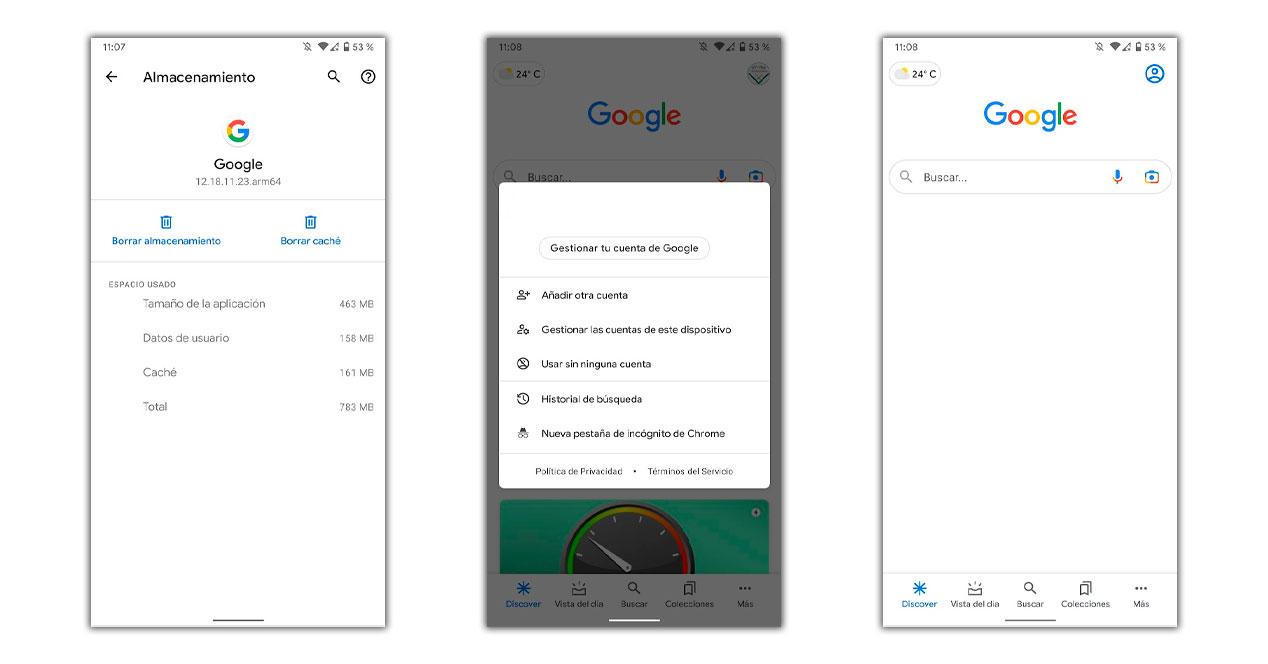
Una vez completado volvemos a repetir el proceso de escoger de nuevo nuestra cuenta de Google y el problema quedará resuelto. Si este problema vuelve como es más que probable al cabo del tiempo, el error podría tener que ver con la caché generada con al app, por lo que habrá que repetir los pasos.
En el caso de que tengas más de una cuenta de Google, podrías pasar a probar si funciona con esta cuenta en concreto y comprobar si es únicamente tu cuenta de correo principal la que está fallando, para focalizarnos en ella.
Comprueba los datos móviles
Puede que no nos hayamos dado cuenta, pero si, por ejemplo, el Discover funciona bien cuando estamos conectados a una red Wi-Fi, significará que será un problema con los datos móviles del teléfono. Es decir, puede que se haya restringido el uso del plan de datos que tenemos en nuestro dispositivo.
Para comprobar si es culpa de esto o no, deberemos ir a:
- App de Ajustes
- Entrar en Aplicaciones y notificaciones
- Elige, marcando en el icono de 3 puntos en la esquina superior derecha, ver todas las apps
- Localiza la app de Google
- Entra en Datos móviles y Wi-Fi
- Comprueba que la opción de Datos en segundo plano está habilitada en tu smartphone.
Dentro de estas posibilidades, puede darse el caso de que nuestra conexión de datos no funcione correctamente ya sea por algún problema en la SIM o por algún tipo de fallo en la cobertura de nuestro teléfono móvil, por lo que tendrás que comprobar si los mismos funcionan con normalidad o no y sobre todo, la conexión que tenemos en el momento del fallo en Google Discover.
En este punto, lo mejor que puedes hacer es pasar a contactar con tu operadora para que ellos puedan darte una solución al respecto o para que te informen sobre si sus servidores en ese momento están caídos o existe algún tipo de problema que impida que funcione todo con normalidad.
Fuerza la detención de la app
Dependiendo del teléfono que tengamos, puede que no podamos desinstalar esta aplicación directamente de nuestro teléfono, ya que venía de manera predeterminada. Por tanto, deberemos probar a forzar la detención de Google.
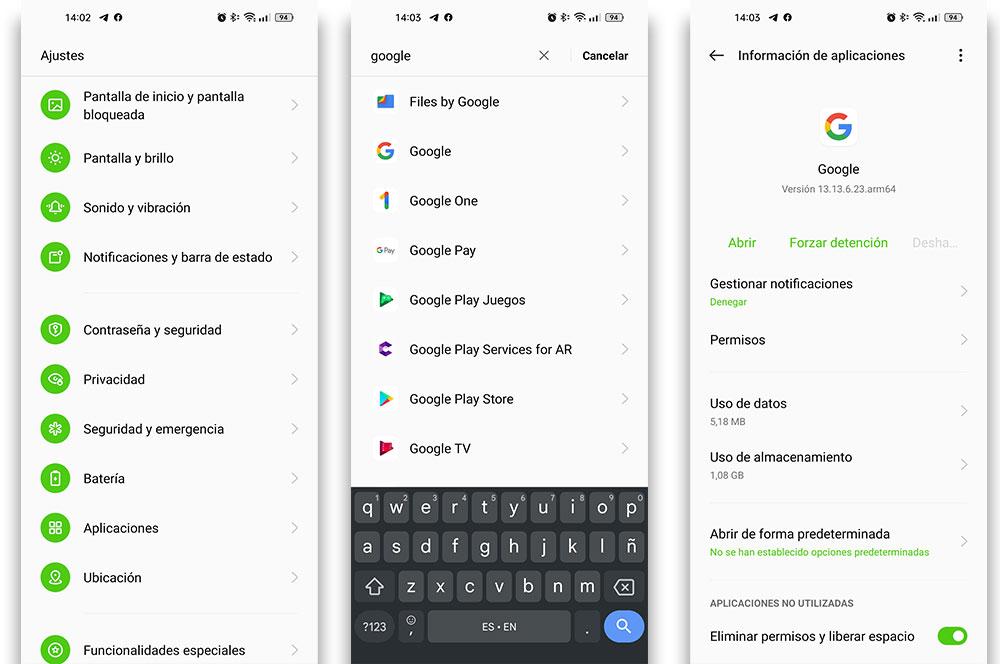
Para ello, deberemos ir, de nuevo, a:
- App de Ajustes
- Menú de Aplicaciones y notificaciones
- Pulsa sobre Ver las apps
- Localiza una vez más la app de la compañía
- Pulsa en Forzar detención
De esta manera, no borraremos nada, solo conseguiremos que se cierre por completo. Luego, prueba a ver si ya se ha solucionado su fallo.
Comprueba la situación del servicio
No todas las soluciones a nuestro problema en Discover están al alcance de nuestra mano. En ocasiones, los problemas aparecen por parte de la propia aplicación o de la misma Google. Por tanto, deberemos cerciorarnos de que el servicio de Google está funcionando correctamente. Es una situación habitual el que los servidores de los diferentes servicios que usamos en nuestro teléfono móvil estén experimentando problemas o directamente estén caídos. Algo que ha ocurrido en numerosas ocasiones con Whatsapp, Facebook, Instagram o el propio Gmail, que gestiona Google, por lo que no sería nada extraño que si estás experimentando problemas con el servicio de Discover, pueda deberse a un fallo en los servidores.
Para asegurarte de si este fallo es así o no, la mejor manera es comprobando si hay más usuarios que, como tú, están experimentando ese error. Por lo tanto, lo mejor es dirigirse a las redes sociales para comprobar si esto está ocurriendo o comentar dicho error con algún amigo o compañero para cerciorarte correctamente de si es así o no. En el caso de que tampoco les funcione a otros usuarios, lo mejor será esperar a que se restablezca el servidor, una acción que no debería de durar mucho más de unas horas, aunque todo dependerá de la propia Google.
También, si queremos usar este servicio a toda prisa, lo que deberemos hacer es contactar con Google para que sean ellos los que nos informen del posible fallo y su consecuente arreglo en cuanto a Google Discover. Este contacto podrás hacerlo fácilmente a través de la web de atención al usuario de Google.
Un problema de cobertura
A la hora de solucionar el problema que estamos teniendo con nuestro teléfono móvil, tendremos que focalizarnos muy bien en todas las posibilidades que pueden llegar a presentarse ante nosotros, de manera que no podremos desechar ninguna de ellas y de entre todas las posibilidades, está la de que sea un problema de cobertura el culpable. Y es que no hay que olvidar que nuestra app de Discover funciona con internet, al igual que el propio buscador, por lo que si estamos experimentando problemas en nuestra red de datos o en nuestra conexión, por supuesto esta pestaña de Discover no va a funcionar del todo.
En este sentido, tendremos que fijarnos y mucho en las cuatro rayas de nuestro teléfono que nos aparecen en pantalla arriba a la derecha en la mayoría de ocasiones para comprobar cuál es el estado actual de la cobertura, por loque si tenemos una raya o ninguna, tendremos que preocuparnos. Quizás la pestaña de Discover tarde en cargar o directamente no aparezca, por lo que simplemente tendremos que ir moviéndonos a fin de recuperar cobertura apuntando hacia las diferentes antenas de señal y que de una vez por todas, nos aparezca la pestaña.
Restaura los ajustes de Red
Todo lo que dependa de acceso a la Red en tu móvil, com ose el caso de Google Discover, puede arreglarse de forma sencilla restaurante las opciones de conectividad, una opción presente en todos los ajustes de nuestros smartphones y que es más práctica de lo que parece.
La configuración de red de tu Android controla a qué se puede conectar tu dispositivo y cómo. Estos ajustes a veces pueden corromperse, lo que hace que tu teléfono no pueda conectarse a nada a su alrededor. Y si no te puedes conectar a la Red de datos ni al Wi-Fi, mala suerte, no podrás consultar ninguna de las tarjetas que dan vida a gGoogle Discover.
Afortunadamente, puedes restablecer la configuración de la red en cualquier momento sin perder nada importante del teléfono, es decir, no vas a perder las aplicaciones, fotos u otros datos como cuando haces un restablecimiento de fábrica, sino que resetearás tus contraseñas de Wi-Fi guardadas y otra información de conexión. Nada importante.
- Abre la aplicación Configuración
- Selecciona el menú General o Sistema
- Localiza el menú de restablecimiento o restauración
- Elige la opción de Restablecer la configuración de red
- Acepta el mensaje que sale en pantalla
Una vez hayas aceptado ese mensaje, vuelve a configurar la red, de la manera en la que la tenías desde un principio y tras ello, comprueba si nuevamente funciona Discover o si sigue igual.
Restaurar el teléfono como última opción
Ya hemos dicho que todo el funcionamiento de esta página de noticias depende de la app de Google, pero esta aplicación, a su vez, depende de que el dispositivo haya sido configurado correctamente con un cuenta de la compañía. Es muy raro, pero no podemos descartar que, cuando encendidos el smartphone, algo quedó sin ajustar correctamente en la configuración del terminal y ha terminado por provocar que la sincronización de la cuenta de Google no haya quedado bien establecido.
Teniendo en cuenta que al restaurar el smartphone se van a perder todos los datos del mismo, fotos y archivos, no podemos dejar de recomendar restaurar de fábrica el equipo para ver si esto arregla el error en el teléfono. Eso sí, al borrarse estos contenidos, antes deberás hacer una copia de seguridad de los mismos para recuperarlos cuando volvamos a iniciar el equipo.
Una vez que lo tengas todo a salvo, sigue estos pasos:
- Abre la app de Ajustes
- Selecciona Sistema o Ajustes adicionales
- Busca la opción de Restablecimiento
- Elige Restablecer o Borrar datos
- Sigue las instrucciones de pantalla
- Espera a que el móvil se reinicie
- Lleva a cabo la configuración inicial, y registra tu cuenta de Google
- Al llegar a la pantalla de Inicio, comprueba si ahora Discover funciona bien
En el caso de que no funcione como esperabas, la única de las opciones que te queda por delante es la posibilidad de contactar con el soporte técnico de Google o de tu fabricante a fin de que te puedan indicar correctamente qué es lo que está ocurriendo o si hay algún problema en concreto con tu móvil.
Alternativas a Google Discover
Todos sabemos que, hoy por hoy, Google Discover es la forma más rápida de encontrar noticias y contenido personalizado basado en nuestros intereses. Sin embargo, hay varias alternativas a Google Discover que ofrecen características similares y que nos sirven para informarnos cuando la herramienta no funcione.
Una de las alternativas más populares es Flipboard. Flipboard es una aplicación de noticias que permite a los usuarios crear sus propias revistas personalizadas a partir de noticias de diversos medios de comunicación. Los usuarios pueden seleccionar los temas que les interesan y la aplicación recopilará noticias relevantes en esas áreas, como de cine, animales, tecnología o corazón.
Además, la plataforma también cuenta con una sección llamada Daily Edition, que presenta noticias seleccionadas por editores profesionales de la aplicación que, probablemente, pueden ser de tu interés.
A diferencia de Flipboard, Pocket no se enfoca en noticias, sino en artículos largos y otros contenidos que los usuarios pueden guardar y leer más tarde. Los usuarios pueden almacenar artículos de cualquier fuente en Pocket y luego acceder a ellos desde cualquier dispositivo con acceso a la Red, usando sus credenciales de acceso. Pocket también cuenta con una función de recomendaciones personalizadas que sugiere artículos que podrían interesar a los usuarios en función de su historial de lectura.
Feedly
Otro competidor digno de mencionar es Feedly. Esta es una aplicación que permite a los usuarios seguir blogs y sitios web de noticias. Los usuarios pueden agregar fuentes de noticias a su Feedly y luego ver las últimas noticias de cada fuente en un solo lugar. Como es de esperar, la app también ofrece la capacidad de crear categorías personalizadas para organizar las fuentes de noticias y puede enviar alertas cuando se publican nuevas noticias en una fuente determinada.
Apple News
Por último, está Apple News, que viene preinstalada en todos los dispositivos Apple. No deja de ser una aplicación de noticias que muestra historias de diversas fuentes y permite a los usuarios personalizar su propio feed de noticias según sus intereses al más puro estilo Google Discover.
Aunque en España no es muy útil, Apple News cuenta con un equipo de editores que seleccionan las noticias más importantes del día y las presentan en la sección de mejores historias. Eso sí, debes tener en cuenta lo que ya te hemos comentado, en España no es un servicio que se use, por lo que te puedes encontrar con que tus noticias favoritas, no están aquí.
Otras opciones
Además de probar Flipboard, Pocket, Feedly y Apple News, siempre puedes encontrar noticias de forma manual en otras apps de redes sociales como pueden ser Twitter o TikTok, donde al seguir a determinados perfiles puedes encontrar contenido de actualidad de mayor o menor calidad.
Además, por supuesto, puedes usar la app de Google o Google Chrome para encontrar el mismo contenido que localizarías en Google Discover si funcionara correctamente. Cada herramienta tiene sus cosas buenas y malas, por lo que lo mejor que puedes hacer es probarlas de primera mano para quedarte con la que más te guste.




